
Messaggi iOS include la funzione Invisible Ink che consente alle persone di inviare messaggi offuscati da e verso iPhone e iPad. I messaggi invisibili arrivano visibilmente oscurati e il contenuto del messaggio invisibile può essere rivelato solo facendo scorrere un dito sui messaggi sfocati per rivelare temporaneamente il testo, l'immagine o il video del messaggio. E sì, ciò significa che i messaggi invisibili possono inviare non solo come testo invisibile, ma anche come foto e video invisibili.
Invisible Ink offre una privacy semplice in un modo divertente per condividere segreti o altre informazioni personali tramite l'app Messaggi di iOS senza che siano visibili a uno spettatore. La funzione fa parte del set di effetti del messaggio ed è disponibile nelle versioni di iOS per iPhone, iPad e iPod touch.
Affinché Invisible Ink funzioni come previsto, sia il mittente che il destinatario devono utilizzare iMessage per inviare e ricevere messaggi invisibili. I dispositivi che non utilizzano iMessage riceveranno il messaggio come al solito senza l'effetto Invisible Ink offuscato.
Come inviare un messaggio di inchiostro invisibile su iPhone o iPad
- Apri l'app Messaggi in iOS e vai a qualsiasi thread di conversazione di messaggi (puoi anche inviarti un messaggio per testare questa funzione)
- Digita un messaggio come di consueto, quindi tocca e tieni premuta la freccia blu per accedere a Effetti iMessage, oppure usa il 3D Touch sulla freccia*
- Dalla schermata degli effetti del messaggio, scegli "Inchiostro invisibile"
- Tocca il pulsante freccia accanto a "Invia con inchiostro invisibile" per inviare immediatamente il messaggio con la funzione offuscata dell'inchiostro invisibile su quel messaggio
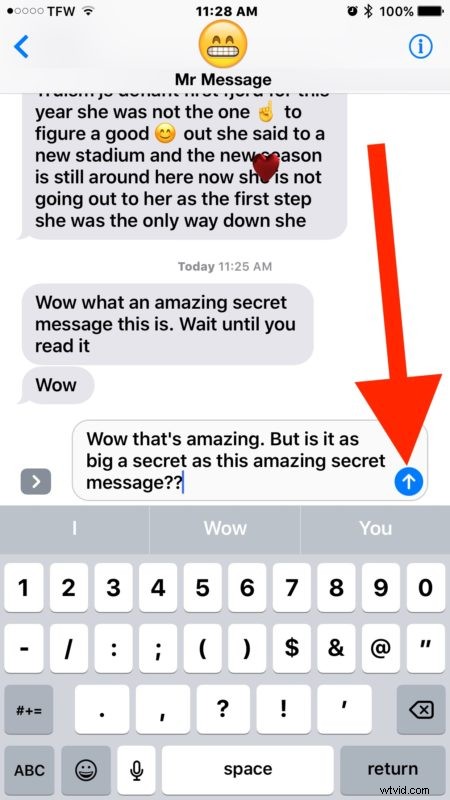
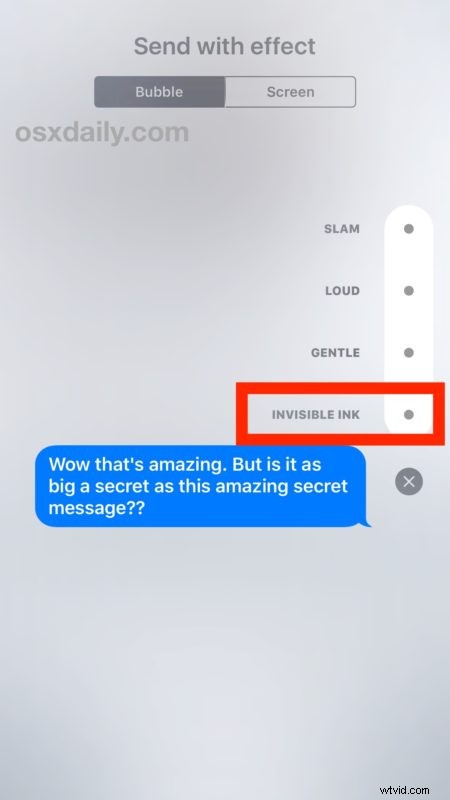
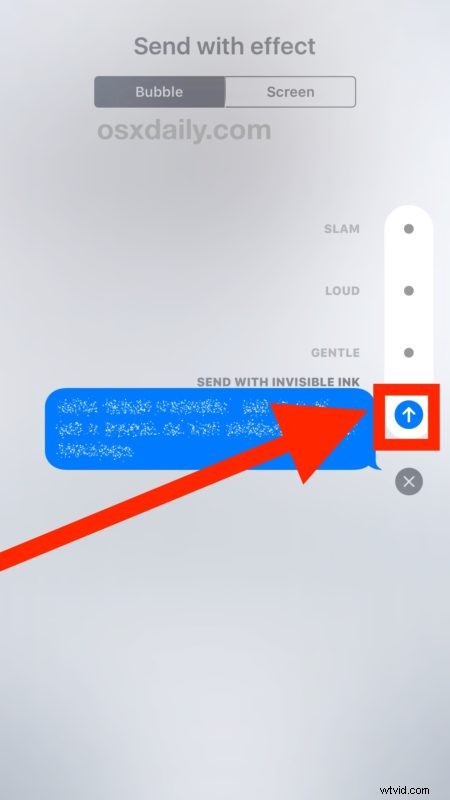
Il messaggio verrà inviato offuscato con inchiostro invisibile e rimarrà sfocato e oscurato fino a quando non viene letto con un tocco o uno scorrimento.

* In alternativa, puoi anche includere una foto, un'immagine, un video o una GIF e renderli invisibili. Nota che toccherai e tieni premuta l'icona della freccia se il dispositivo non è dotato di 3D Touch o se 3D Touch è disabilitato, mentre devi 3D Touch sulla freccia se 3D Touch è abilitato.
Come leggere un messaggio di inchiostro invisibile su iPhone o iPad
- Quando ricevi un messaggio di inchiostro invisibile che viene offuscato dai pixel sfocati scintillanti...
- Tocca o scorri il messaggio con l'inchiostro invisibile per rivelarne il contenuto
- Ripeti con altri messaggi di inchiostro invisibile se necessario
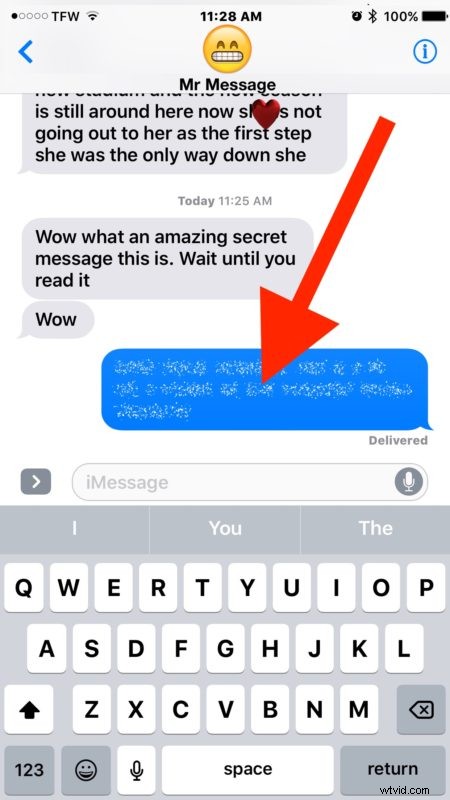
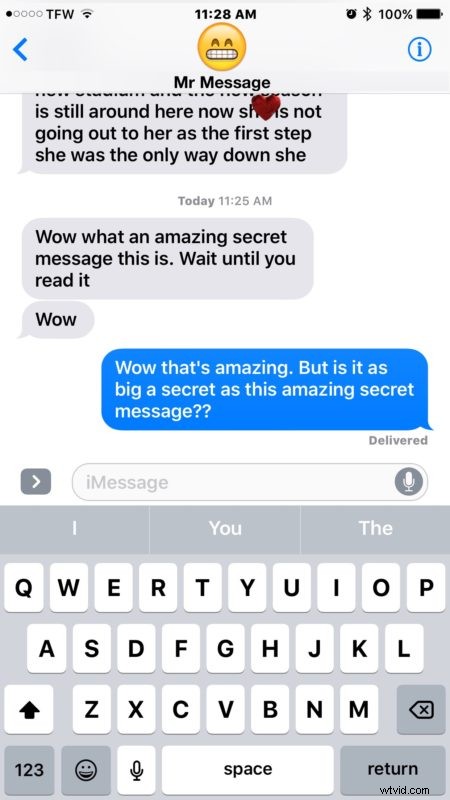
I messaggi con l'inchiostro invisibile saranno visibili per un breve periodo dopo averli toccati o strisciati sopra, quindi diventeranno nuovamente invisibili dopo alcuni secondi fino a quando non verranno toccati o trascinati di nuovo.

Se non hai a disposizione la funzione Inchiostro invisibile, hai disattivato gli effetti dei messaggi, iMessage è disabilitato, non sei in grado di accedervi a causa della pressione impropria e/o del tocco 3D, oppure stai utilizzando una versione precedente di iOS e è necessario aggiornare a qualsiasi versione moderna successiva a iOS 10.0. Se utilizzi una versione precedente di iOS e non disponi affatto di questa funzione, la prossima cosa migliore è probabilmente disattivare le anteprime di iMessage sulla schermata di blocco e quindi utilizzare un passcode per bloccare il dispositivo in ogni momento.
Se riscontri problemi con Invisible Ink, non riesci ad accedervi o se gli effetti dei messaggi non funzionano, leggi questo come eventualmente risolverlo in iOS, di solito si tratta di attivare alcune impostazioni per risolvere un problema del genere problema.
Invisible Ink è uno dei tanti effetti e funzionalità dei messaggi divertenti, alcune delle altre funzionalità dei messaggi più interessanti e divertenti di iPhone e iPad sono i messaggi scritti a mano, l'intonacatura di adesivi nei messaggi e l'utilizzo di Tapback per inviare piccole risposte a icone.
Hai suggerimenti interessanti, consigli divertenti o pensieri su come ricevere o inviare messaggi invisibili da iPhone o iPad? Fatecelo sapere nei commenti!
